讓word文檔不可復(fù)制的教程
時(shí)間:2023-02-23 11:19:17作者:極光下載站人氣:51
用戶在使用word軟件時(shí),會(huì)發(fā)現(xiàn)許多實(shí)用的功能,這些功能給用戶帶來了不少的幫助,不僅提升了用戶的編輯速度,還讓用戶避免了許多的麻煩,因此word軟件受到了許多用戶的稱贊,當(dāng)用戶在編輯文檔文件時(shí),有時(shí)需要將編輯好的文檔文件分享給他人,為了保護(hù)文檔的安全,用戶一般會(huì)設(shè)置上保護(hù)文檔的密碼,以此來維護(hù)文檔,當(dāng)用戶不想文檔被他人復(fù)制時(shí),也可以設(shè)置文檔保護(hù)密碼來解決,最近就有用戶問到如何讓word文檔不可復(fù)制的問題,這個(gè)問題用戶直接利用軟件中的限制編輯功能來解決即可,那么接下來就讓小編來向大家介紹一下讓word文檔不可復(fù)制的方法步驟吧,希望用戶能夠喜歡。
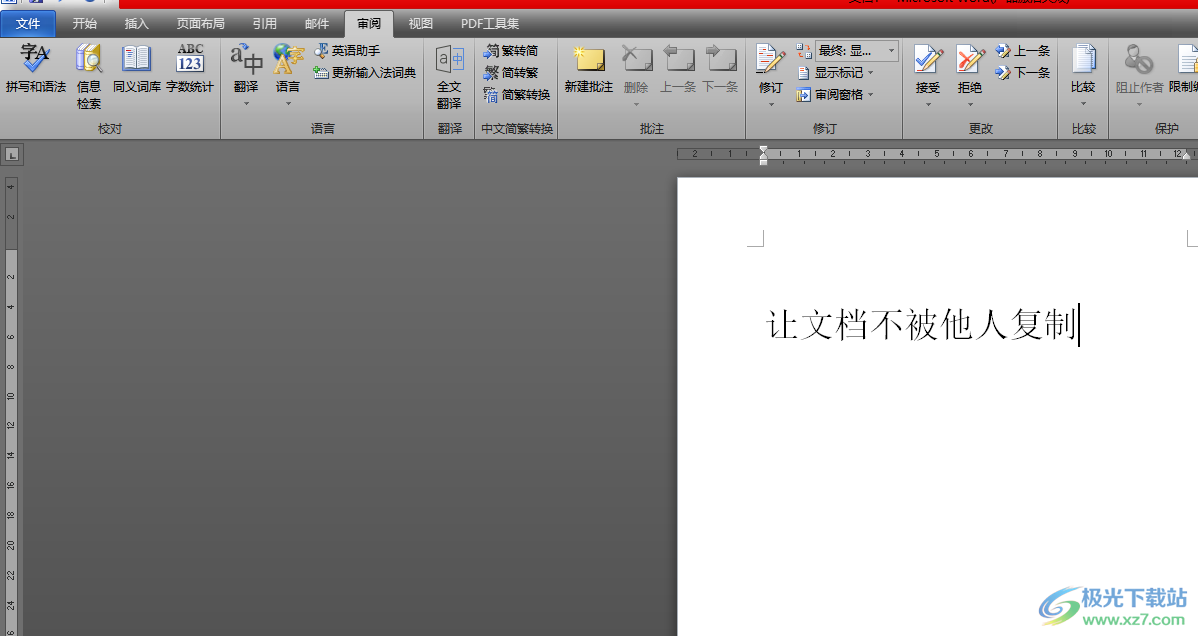
方法步驟
1.用戶在word軟件中打開相關(guān)的文檔文件,并來到編輯頁(yè)面上來進(jìn)行設(shè)置

2.接著用戶在頁(yè)面上方的菜單欄中點(diǎn)擊審閱選項(xiàng),將會(huì)顯示出相關(guān)的選項(xiàng)卡,用戶選擇限制編輯選項(xiàng)

3.這時(shí)頁(yè)面的右側(cè)會(huì)彈出相關(guān)的側(cè)邊窗口,用戶需要在編輯限制板塊中勾選僅允許在文檔中進(jìn)行此類型的編輯選項(xiàng)
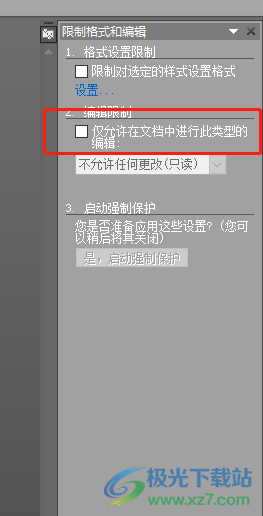
4.隨后會(huì)顯示出可選項(xiàng)目,用戶將其設(shè)置為不允許任何更改(只讀)類型,并按下啟動(dòng)強(qiáng)制保護(hù)板塊中的是,啟動(dòng)強(qiáng)制保護(hù)按鈕即可

5.最后會(huì)彈出啟動(dòng)強(qiáng)制保護(hù)窗口,用戶選擇好自己的喜歡的保護(hù)方法,小編以密碼為例,在新密碼輸入欄中設(shè)置好密碼,并在確定新密碼輸入欄中再次輸入密碼,然后按下確定按鈕即可解決
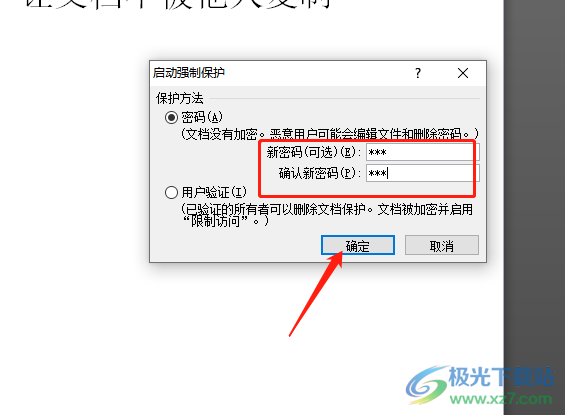
6.設(shè)置好后用戶在側(cè)邊窗口中左下角看到停止保護(hù)按鈕即可完成
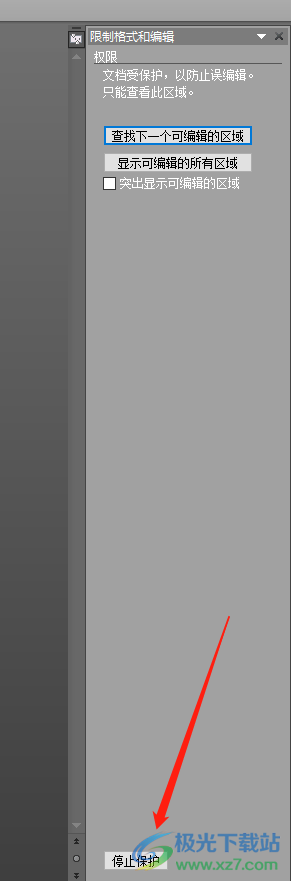
一直以來word軟件深受用戶喜愛,給用戶帶來了許多的便利,當(dāng)用戶在編輯文檔文件時(shí),想讓文檔不被他人復(fù)制,就可以在軟件的菜單欄中找到限制編輯功能, 將文檔設(shè)置上保護(hù)密碼來解決,具體的操作過程已經(jīng)整理出來了,有需要的用戶快來試試看吧。
相關(guān)推薦
- word文檔突然不能復(fù)制粘貼了的解決教程
- ?word文檔按下空格就刪字的解決教程
- ?word文檔按下空格出現(xiàn)許多點(diǎn)的去除教程
- wps Word表格中的文字設(shè)置上下居中對(duì)齊的方法
- ?word文字之間有空格的去除教程
- Word文檔設(shè)置按回車鍵自動(dòng)填充編號(hào)的方法教程
- wps word表格序號(hào)自動(dòng)排序的方法教程
- Word文檔自動(dòng)標(biāo)號(hào)后調(diào)整文本對(duì)齊的方法教程
- ?word文檔有一行字間距突然變大的解決教程
- wps word表格表頭每頁(yè)重復(fù)出現(xiàn)的設(shè)置方法
相關(guān)下載
熱門閱覽
- 1百度網(wǎng)盤分享密碼暴力破解方法,怎么破解百度網(wǎng)盤加密鏈接
- 2keyshot6破解安裝步驟-keyshot6破解安裝教程
- 3apktool手機(jī)版使用教程-apktool使用方法
- 4mac版steam怎么設(shè)置中文 steam mac版設(shè)置中文教程
- 5抖音推薦怎么設(shè)置頁(yè)面?抖音推薦界面重新設(shè)置教程
- 6電腦怎么開啟VT 如何開啟VT的詳細(xì)教程!
- 7掌上英雄聯(lián)盟怎么注銷賬號(hào)?掌上英雄聯(lián)盟怎么退出登錄
- 8rar文件怎么打開?如何打開rar格式文件
- 9掌上wegame怎么查別人戰(zhàn)績(jī)?掌上wegame怎么看別人英雄聯(lián)盟戰(zhàn)績(jī)
- 10qq郵箱格式怎么寫?qq郵箱格式是什么樣的以及注冊(cè)英文郵箱的方法
- 11怎么安裝會(huì)聲會(huì)影x7?會(huì)聲會(huì)影x7安裝教程
- 12Word文檔中輕松實(shí)現(xiàn)兩行對(duì)齊?word文檔兩行文字怎么對(duì)齊?
網(wǎng)友評(píng)論